まだまだ現役で頑張っていたiPad mini2の調子が悪くなってきたので、iPadかAndroidタブレット購入しようと検討していたら、チラッと9900円割引が目に入ってしまいました。詳しく調べていくと、Chromebookで2in1で使えて着脱式のキーボードが付いて…3万円!?と驚いて、色々悩んだ末に購入することにしました。
ちなみにこの割引はしょっちゅうやっているみたいです。
そんなChromebook「IdeaPad Duet」を3カ月ぐらい使った感想です。
Chromebookとは?
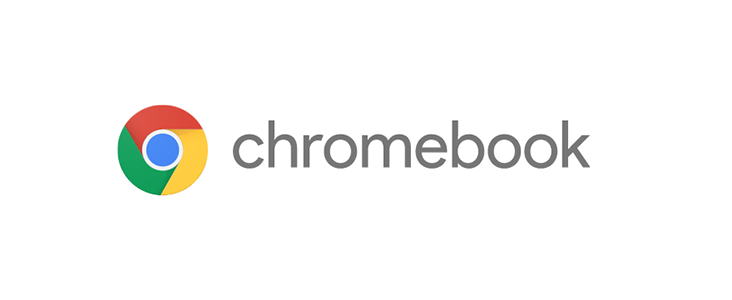
ChromebookはChrome OSを搭載したPCのことで、ウェブアプリ(ブラウザで操作するアプリ)の使用を前提として作られているため、ハードウェアスペックが低くても快適に動きます。そのため軽微な作業向きのPCだと思ってもらえればよいかなと思います。
マウス・キーボード操作が基本ですが、画面タッチ操作が可能な機種もあります。
購入したIdeaPad Duetは画面タッチが可能な機種で、キーボードを付ければノートPC、キーボードを外せばタブレットになり、表示や操作方法が変わります。
標準ブラウザはChromeでChrome拡張機能が使えます。
スマホなどのモバイル版Chromeは拡張機能がないので、ちょっとしたときに困ることがありますが、ChromebookではPC版Chromeと同じように使うことができます。また、Googleアカウントを使うので拡張機能の同期をすることも可能です。
Chromebookで何ができる?
いくつか例を挙げてみました。
- ブラウジング
- メール
- 文書作成
- 動画・音楽鑑賞
- 電子書籍
- オンラインミーティング
- 画像編集
- 動画編集?
スマホやタブレットでやれることはできるという感じで、GoogleアプリやAndroidアプリを使うことができるので、アプリさえ入れれば何でもできます。ただAndroidアプリは正常に動作しないことがあるようなので、期待はしないほうがいいのかもしれません。私が普段から使っているアプリでは不具合はありませんでしたが、家族が使っているアプリでは広告が流れた後に高確率で停止していました。
画像編集に関してはアプリを入れたり、Canvaなどのウェブアプリを使って簡単な編集であれば問題なく作業できます。
動画編集も例にあげていますが、エンコードなどに時間がかかりそうなので普通のPCでやった方が早いような気がします。ゲームも普通にできますが、めちゃくちゃ重たいのは厳しいかもしれません。
あとLinux(ベータ版)が動くようなので、ちょっとした開発環境を作ることも可能です。
こんな感じの用途であればChromebookで大丈夫です。
IdeaPad DuetはどんなPC?

ようやく本題のIdeaPad Duetですが、キーボード脱着式の2in1タイプのPCです。
前述していますが、画面タッチができるのでタブレットとして使用でき、付属されているキーボードを付ければノートPCになります。
キーボードはディスプレイサイズに合わせて作られているため、キーが小さいので最初は慣れが必要かと思います。特に矢印キーは極小なので未だに慣れないです。
スペック
気になるスペックは以下のようになっています。
| CPU | MediaTek Helio P60T 2.0GHz |
| メモリ | 4GB |
| ストレージ | 128GB eMMC Amazon版は 64GB eMMC |
| ディスプレイ | 10.1型 WUXGA IPS液晶(1920x1200) マルチタッチ対応(10点) |
| USB | Type-C USB2.0×1 (DisplayPort出力機能付き、DC-in機能付き) |
| バッテリー | 約10時間 |
CPUとメモリ
通常のノートPCで考えるなら物足りない感じですが、ChromebookだとOSが軽いためこのスペックでも十分な速度がでます。メモリが4Gなのでアプリを立ち上げすぎると重くなりますが、そんな使い方をしなければいいだけなので問題ないかと思います。
ただ本音を言えば将来のアップデートなどを考えてメモリ8GBは欲しかったです。
ストレージ
ストレージは128GBなのでガンガン使うなら物足りないかもしれませんが、実は他のChromebookと比べるとかなり多い方で、32GBや64GBの製品が多いのが現状です。Chrome OSで約30GB使われるようなので、90GBほど余っているということになります。
写真や動画を端末内に保存することを考えれば足りなくなる可能性はありますが、Chromebookはクラウドにデータを保存するのが基本なので、そう考えると128GBは多い部類に入るのではないかと思います。それでも容量が足りなくなったらUSBで外部ストレージに保存する感じでしょうか。
ちなみにGoogle Driveの無料枠は15GBまでなので、節約しながら使えば何とかなりそうな、ならないような…。
ディスプレイ
ディスプレイは輝度が高めなのか非常に明るく、IPS液晶なので視野角が広くて映りも綺麗です。解像度は1920x1200ですが、表示サイズが1080x675にスケーリングされているので文字が見えないことはないです。また、設定から自分好みにスケール調整することも可能です。
タッチパネルの感度は違和感がないので良い方だと思います。
その他
USBはType-Cが1個で、通常のUSB機能とDisplayPort出力、給電が合体しているタイプです。そのためマルチディスプレイなどを行う場合は、別途USB Type-C Hubが必要になります。
スピーカーはステレオスピーカーで、これといって特出するところはありません。
カメラは前面200万画素、背面800万画素なので高性能なカメラではないですが、普段使いでは困らないのではないかと思います。
別途購入したもの
保護フィルムとカバーケースを購入しましたがどちらも微妙な部分がありました。
保護フィルム
保護フィルムは、評価を見ると★4と高評価なので怪しいと思いつつ、レビューを見ると何となく安全そうなのでこれに決めました。
10.1インチのフィルムを貼ったことがなかったので、ちょっと苦戦しましたが何回かやれば綺麗に貼れました。
液晶の見た目はアンチグレアなので少しだけ暗い感じになり、タッチの感度はちょっとだけ悪くなったような気がしますが、個人的には許容範囲でした。
一番気になるのが指紋が付きやすく取れにくいことです。指紋が付くのはしょうがないとしても、拭いても拭いても指紋が取れないので結構困っています。家族は誰も気にしていませんが…。
安さと評価に釣られて今回はこのフィルムにしましたが、汚くなったら愛用しているPDA工房のフィルムに変えようと思っていますが何故か評価がよくない…。
ケースカバー
あまり選択肢がなくて一般的なのを選びました。

このケースカバーは特に問題なさそうに見えますが、キーボードを付けると本体との間に微妙な隙間ができてしまい、キーボードの接続端子が少し露出するのが難点です。

こんな状態でもキーボードは普通に使えますが、なんだかなぁという感じです。
何か解決方法がないか探したところ、Amazonのコメントに赤丸部分を切った方がいました。ただし本体のハマりがゆるくなるみたいなので実践するか悩みどころです…。
当たり前ですがケースカバーをしていない状態だと綺麗にハマります。

完璧を求めるにはちょっと惜しい部分がありますが、安いのでこんなもんかなという感じです。
まとめ
Chrome OSの使い方に慣れる必要はありましたが、広い用途で使うことができるので3万円なら安いと思いました。
Androidタブレットだと3万円以下の製品が結構あるので、Chromebook購入予定の殆どの人がAndroidタブレットと迷うだろうとおもいます。ただChromebookのAndroidアプリは100%の動作が期待できないので、そこに不安があるならAndroidタブレット、あまり気にしないならChromebookを検討してみてはどうでしょうか。
でもタブレットとして使うなら断然iPadをお勧めします。はっきり言ってiPadの方が動作や操作性は上です。
他に検討するなら、格安中華ノートPCが候補にでてくるかもしれません。3万円でそこそこ良いスペックのWindowsPCを購入できて、Amazonにも結構ありますし、さらに安く買うならAliExpressやBanggoodなどでも購入できます。
最近は故障率も少ないという記事もあるので検討してもいいかもしれませんが、過去に私が購入したノートPCは1年以内にバッテリーが膨張して、キーボードが使いにくくなるという悲しい結末を2回迎えたことがあるので、あまりおすすめはしたくないです。
ChromebookはWindowsやMacなどと同じような使い方はできませんが、慣れれば十分に使えるサブ機になります。
購入の際の注意点としてはAmazon版はストレージが64GBになっているので楽天などで検討されたほうがいいかなと思います。





コメント
※コメントは管理者が承認するまで表示されません